ఆవిరిని నవీకరించిన తర్వాత, వినియోగదారులు ఆవిరి యొక్క గేమ్ బ్రౌజర్ను అనుభవించవచ్చు లేదా స్టోర్ సరిగా పనిచేయకపోవడం లేదా అవసరమైన అంశాలను కోల్పోవచ్చు. మీ ఇంటర్నెట్ కనెక్షన్ నెమ్మదిగా ఉండవచ్చు లేదా మీ HTML కాష్లో సమస్య ఉండవచ్చు వంటి అనేక కారణాలు ఉండవచ్చు. ఒక ప్రభావవంతమైన మార్గం ఆవిరిని తొలగించి దాన్ని మళ్లీ ఇన్స్టాల్ చేయడం. అయినప్పటికీ, మేము మరింత సాంకేతిక మరియు శ్రమతో కూడిన పద్ధతులను ఆశ్రయించే ముందు, చిన్న సమస్యల కోసం ట్రబుల్షూటింగ్ కోసం ప్రయత్నిస్తాము. 
అవినీతి వ్యవస్థ ఫైళ్ళను రిపేర్ చేయండి
అవినీతి ఫైళ్ళను స్కాన్ చేయడానికి రెస్టోరోను డౌన్లోడ్ చేసి అమలు చేయండి ఇక్కడ , ఫైళ్లు పాడైపోయినట్లు మరియు వాటిని మరమ్మతు చేయకపోతే, అది సమస్యను పరిష్కరిస్తుందో లేదో తనిఖీ చేయండి, కాకపోతే క్రింద జాబితా చేసిన పరిష్కారాలతో కొనసాగండి.
పరిష్కారం 1: HTML కాష్ను క్లియర్ చేస్తోంది
నెమ్మదిగా ఆట బ్రౌజర్కు అత్యంత సాధారణ కారణం HTML కాష్. సూత్రప్రాయంగా, మీరు ప్రతి 2 లేదా 3 వారాలకు ఒకసారి దాన్ని క్లియర్ చేయాలి కాబట్టి ఇది మీ బ్రౌజర్తో విభేదించదు.
- ఆవిరి క్లయింట్ నుండి నిష్క్రమించండి.
- ⊞ Win + R బటన్ నొక్కండి. ఇది పాప్-అప్ చేయాలి రన్
- డైలాగ్ బాక్స్లో టైప్ చేయండి “ నియంత్రణ ’’. ఇది మీ ముందు నియంత్రణ ప్యానల్ను తీసుకురావాలి.

- నియంత్రణ ప్యానెల్లో, “ ఫోల్డర్ ఎంపికలు ”కుడి ఎగువ మూలలో ఉన్న డైలాగ్ బాక్స్లో.

- క్లిక్ చేయండి “ ఫోల్డర్ ఎంపికలు ”ఇది శోధనలో తిరిగి వచ్చింది. ఆపై “ చూడండి ”టాబ్ మరియు ఇక్కడ మీరు“ దాచిన ఫైల్లు, ఫోల్డర్లు మరియు డ్రైవ్లను చూపించు ”. దాన్ని గుర్తించండి, మార్పులను వర్తింపజేయండి మరియు విండోను మూసివేయండి.

- మరోసారి ⊞ Win + R బటన్ నొక్కండి. ఇది రన్ అప్లికేషన్ను పాప్-అప్ చేయాలి.
- డైలాగ్ బాక్స్లో “ సి: ers యూజర్లు \ యాప్డేటా లోకల్ స్టీమ్ htmlcache ’ ’. ఇక్కడ మీ విండోస్ ఖాతా వినియోగదారు పేరు.

మీ విండోస్ ఖాతా వినియోగదారు పేరు మీకు తెలియకపోతే, విండోస్ ఫైల్ ఎక్స్ప్లోరర్ను తెరవడం ద్వారా మీరు ఫైల్ స్థానానికి బ్రౌజ్ చేయవచ్చు.
మీ సి డ్రైవ్ను తెరిచి “అనే ఫోల్డర్ కోసం శోధించండి వినియోగదారులు ”.
తరువాత, మీరు ఈ కంప్యూటర్ను ఉపయోగించే వినియోగదారుల పేర్లతో కూడిన విండోను చూస్తారు. మీ యూజర్ పేరుపై క్లిక్ చేసి “ అనువర్తనం డేటా ”. ఇక్కడ “అనే ఫోల్డర్ కనిపిస్తుంది స్థానిక ”. “అనే ఫోల్డర్ను కనుగొనండి ఆవిరి ' అందులో. చివరగా, మీరు “అనే ఫోల్డర్ను చూస్తారు. htmlcache ”.
మీరు కాష్ ఫోల్డర్లో ఉన్నప్పుడు, అన్ని అంశాలను ఎంచుకుని, వాటిని తొలగించండి.
- మీరు తొలగింపుతో పూర్తి చేసిన తర్వాత, రన్ అప్లికేషన్ను తీసుకురావడానికి ⊞ Win + R బటన్ను మళ్లీ నొక్కండి.
- డైలాగ్ బాక్స్ రకంలో “ ఆవిరి: // ఫ్లష్కాన్ఫిగ్ ”.

- మీరు నొక్కిన తర్వాత “ అలాగే ”, మీ చర్యను నిర్ధారించడానికి విండో పాపప్ అవుతుంది. కాష్ను క్లియర్ చేసిన తర్వాత, మీ ఆధారాలను ఉపయోగించి తిరిగి లాగిన్ అవ్వమని ఆవిరి మిమ్మల్ని అడుగుతుందని దయచేసి గమనించండి. మీ ఆవిరి వినియోగదారు పేరు మరియు పాస్వర్డ్ చేతిలో ఉంటే మాత్రమే ఈ చర్య చేయండి.

- క్లయింట్ను ఉపయోగించి ఆవిరిని ప్రారంభించండి మరియు ఆశాజనక, ఆటలోని బ్రౌజర్ మరియు స్టోర్ .హించిన విధంగా పని చేస్తాయి.
పరిష్కారం 2: మీ ఆవిరి సత్వరమార్గంలో “-నో-సెఫ్-శాండ్బాక్స్” కలుపుతోంది
ఈ పద్ధతిలో మీ ఆవిరి డైరెక్టరీలో సత్వరమార్గం తయారు చేసి పేరు మార్చడం ఉంటుంది. దిగువ దశలను అనుసరించండి మరియు జాబితా చేయబడిన ఖచ్చితమైన చిరునామాను వ్రాయాలని నిర్ధారించుకోండి.
- సృష్టించండి a సత్వరమార్గం మీ ఆవిరి ఫోల్డర్లో ఆవిరి.
మీ ఆవిరి ఫోల్డర్ యొక్క డిఫాల్ట్ స్థానం “ సి: ప్రోగ్రామ్ ఫైళ్ళు (x86) ఆవిరి ”.
⊞ Win + R బటన్ నొక్కండి. ఇది రన్ అప్లికేషన్ను పాప్-అప్ చేయాలి.
డైలాగ్ బాక్స్లో “సి: ప్రోగ్రామ్ ఫైల్స్ (x86) ఆవిరి” అని రాయండి.

లేదా మీరు మరొక డైరెక్టరీలో ఆవిరిని ఇన్స్టాల్ చేస్తే, మీరు ఆ డైరెక్టరీకి బ్రౌజ్ చేయవచ్చు మరియు మీరు వెళ్ళడం మంచిది.

- ఇప్పుడు మీ డిఫాల్ట్ Steam.exe ఫైల్కు చెడు ఏమీ జరగదని నిర్ధారించడానికి, మేము మీ ఆవిరి.ఎక్స్ ఫైల్ యొక్క సత్వరమార్గాన్ని తయారు చేసి మీ ఆవిరి ఫోల్డర్లో అతికించాము. ఇది ఇలా ఉండాలి:

- ఇప్పుడు మీరు మీ సత్వరమార్గాన్ని సెటప్ చేసారు, మీరు వెళ్తున్నారు కుడి క్లిక్ చేయండి ఇది, లక్షణాలకు వెళ్లండి మరియు మీరు దీన్ని చూస్తారు.

- లక్ష్య వచన పెట్టెలో, జోడించండి:
-నో-సెఫ్-శాండ్బాక్స్
ఫైల్ మార్గం చివరికి
కనుక ఇది అవుతుంది:'సి: ప్రోగ్రామ్ ఫైళ్ళు (x86) ఆవిరి ఆవిరి.ఎక్సే-నో-సెఫ్-శాండ్బాక్స్
మీరు ఆవిరిని వ్యవస్థాపించిన వేరే ప్రదేశం ఉంటే మార్గం భిన్నంగా ఉంటుంది.

- సరే నొక్కండి లక్షణాలను సేవ్ చేయడానికి మరియు మీరు ఇప్పుడే సృష్టించిన సత్వరమార్గాన్ని అమలు చేయడానికి.
మీరు అన్ని దశలను సరిగ్గా పాటిస్తే, ఇప్పుడు మీరు ఆవిరిని యాక్సెస్ చేయడానికి ఉపయోగించే రెండు ఆవిరి అనువర్తనాలను కలిగి ఉండాలి. వాటిలో ఒకటి ఈ ప్రత్యేకమైన వాటి కోసం పని చేస్తుంది, అయితే మీ అసలు ఆవిరి ఫైల్ మారదు.
పరిష్కారం 3: ఆవిరి వెబ్ బ్రౌజర్ కాష్ను తొలగిస్తోంది
ఆవిరి వెబ్ బ్రౌజర్ యొక్క కాష్ పాడైపోయే అవకాశం ఉంది. వెబ్ బ్రౌజర్ కాష్ పాడైతే స్టోర్ సరిగా లోడ్ కాకపోవచ్చు. కాబట్టి, ఈ దశలో, మేము ఆవిరి ఉపయోగించే వెబ్ బ్రౌజర్ నుండి కాష్ను తొలగిస్తాము. దాని కోసం:
- తెరవండి ఆవిరి మరియు క్లిక్ చేయండి on “ ఆవిరి ఎగువ ఎడమవైపు ”టాబ్.
- క్లిక్ చేయండి on “ సెట్టింగులు జాబితా నుండి ఎంపిక.
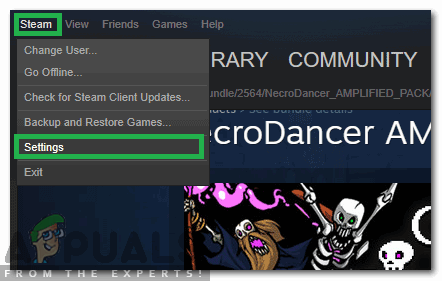
“ఆవిరి” ఎంపికపై క్లిక్ చేసి, జాబితా నుండి “సెట్టింగులు” ఎంచుకోండి
- క్లిక్ చేయండి on “ వెబ్ బ్రౌజర్ ఎడమ పేన్లో ”ఎంపిక.
- క్లిక్ చేయండి పై ' తొలగించు వెబ్ బ్రౌజర్ కాష్ ”మరియు“ తొలగించు వెబ్ బ్రౌజర్ కుకీలు ”ఎంపికలు.
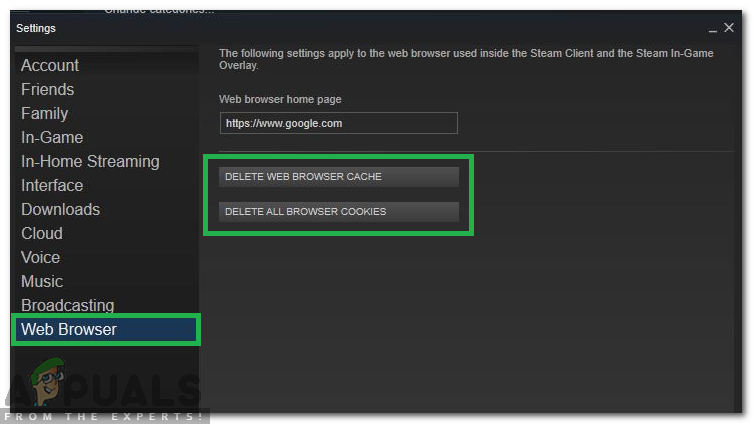
కాష్ మరియు కుకీలను క్లియర్ చేస్తోంది
- పున art ప్రారంభించండి ఆవిరి మరియు తనిఖీ సమస్య కొనసాగుతుందో లేదో చూడటానికి.
పరిష్కారం 3: దాని ఫైళ్ళను తొలగించిన తర్వాత ఆవిరిని తిరిగి ఇన్స్టాల్ చేస్తోంది
ఈ పరిష్కారాన్ని ప్రారంభించడానికి ముందు అన్ని ఆవిరి అనువర్తనాల నుండి నిష్క్రమించండి. ఇది మీ గేమ్ప్లే డేటాను తొలగించదని దయచేసి గమనించండి.
- మీ ప్రారంభించండి టాస్క్ మేనేజర్ ⊞ Win + R బటన్ నొక్కడం ద్వారా. ఇది రన్ను పాప్-అప్ చేయాలి
డైలాగ్ బాక్స్లో “ taskmgr ”. ఇది ఉండాలి టాస్క్ మేనేజర్ను తెరవండి .

- ప్రక్రియ నుండి ప్రారంభమయ్యే అన్ని ఆవిరి సంబంధిత ప్రక్రియలను ముగించండి ‘ ఆవిరి క్లయింట్ బూట్స్ట్రాపర్ '.

- ⊞ Win + R బటన్ నొక్కండి.
డైలాగ్ బాక్స్లో “ సి: ప్రోగ్రామ్ ఫైళ్ళు (x86) ఆవిరి ”.

లేదా మీరు మరొక డైరెక్టరీలో ఆవిరిని ఇన్స్టాల్ చేస్తే, మీరు ఆ డైరెక్టరీకి బ్రౌజ్ చేయవచ్చు మరియు మీరు వెళ్ళడం మంచిది.

- కింది ఫైల్లు మరియు ఫోల్డర్లను గుర్తించండి:
- స్టీమాప్స్ ఫోల్డర్ (మీ ఆటలన్నీ ఇక్కడే ఉన్నాయి)
- యూజర్డేటా ఫోల్డర్ (మీ ఆటల పురోగతి ఇక్కడే సేవ్ చేయబడుతుంది)
- తొక్కలు ఫోల్డర్ (మీ ఆవిరి తొక్కలు ఉన్న చోట)
- ఆవిరి. Exe అప్లికేషన్ (ఇది ఆవిరి కోసం లాంచర్)
- Ssfn ఫైల్స్ అవి ఒకటి కంటే ఎక్కువ ఉండవచ్చు మరియు ప్రతి దాని ముందు ఒక సంఖ్య ఉండవచ్చు (ఉంచండి కాబట్టి మీరు వాణిజ్య కూల్డౌన్ కోసం 7 రోజులు వేచి ఉండాల్సిన అవసరం లేదు).
- తొలగించు పైన పేర్కొన్న ఫైల్స్ మినహా మిగతా అన్ని ఫైల్స్ మరియు లాంచర్ నుండి ఆవిరిని లాంచ్ చేయండి. ఆవిరి కొన్ని ఫైళ్ళను డౌన్లోడ్ చేస్తుంది మరియు స్వయంగా అప్డేట్ చేస్తుంది. ఇన్స్టాలేషన్ పూర్తయిన తర్వాత, ఇది మీ ఆధారాలను నమోదు చేయమని అడుగుతుంది. మీరు విజయవంతంగా లాగిన్ అయిన తర్వాత, ఆటలోని బ్రౌజర్ .హించిన విధంగా పని చేస్తుంది.
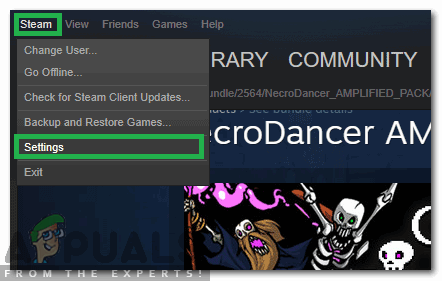
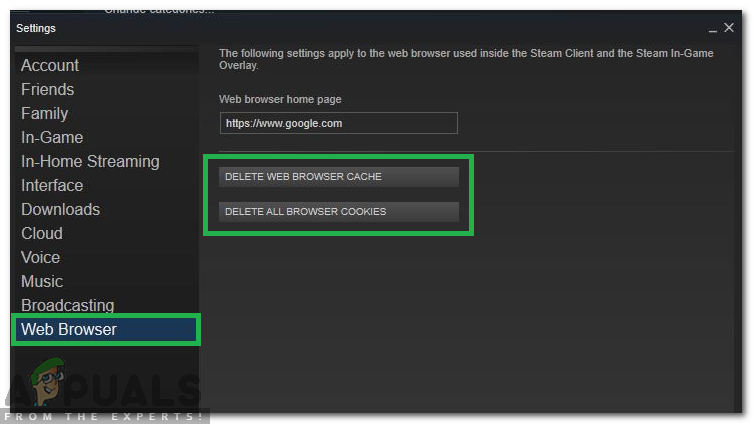









![[పరిష్కరించండి] iOS మరియు iPadOS 14 వైఫై కనెక్టివిటీ సమస్యలు](https://jf-balio.pt/img/how-tos/59/ios-ipados-14-wifi-connectivity-issues.jpg)













